mfc简易加法
利用vs2013只做一个只有加法的计算器:
一、新建项目,然后如下图所示,进行选择,并创建。
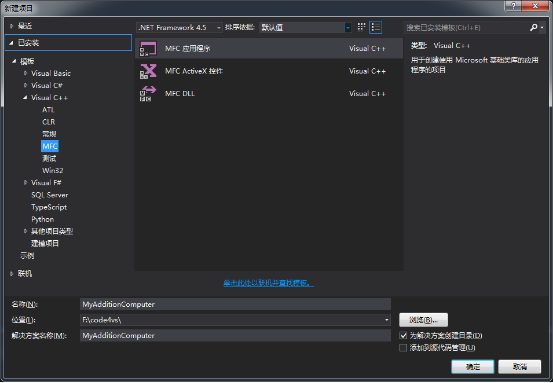
二、下一步。

三、选择基于对话框,之后直接点完成

四、在整个编译器的最左边找到工具箱,并点击。
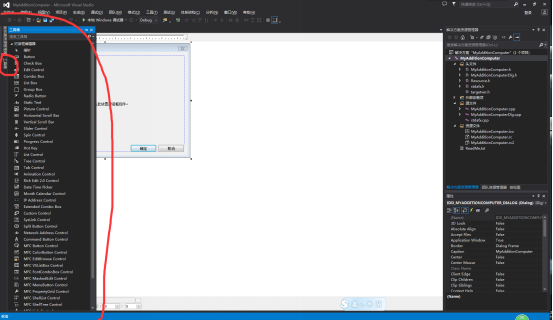
/**
为了适应大家的步伐,我把窗口重置了。就又变回这样了,不过对于讲解来说可能是值得的。如果找不到工具箱的话,上方菜单栏中的窗口。然后重置窗口布局。就可以了在编辑器的左边找到工具箱了。

*/
五、拖拽Edit Control到右边的面板上。1、作为被加数

2、再次拖拽,得到加数

3、然后点击把下面这个东西delete掉。

4、左键单击,之后按下delete。
5、再在下面放一个Static Text作为显示结果的地方。

6、再拖拽一个Button,作为点击计算的按钮。

然后进行这四个东西的属性填充。【毕竟这才只画完了界面。事件啊,变量啊都没有绑定。】
六、设置变量
左键点选第一个示例对话框。
然后右键,点击添加变量

2、有三个地方需要修改,
类别改成value 变量类型改成int 变量名改成a。//其他的什么也好啦。
//注意的是:需要先把这个东西的类别设置成变量,然后才可以修改变量的类型。

点击完成。
3、如法炮制修改加数的那个框框。

注意的是:需要先把这个东西的类别设置成变量,然后才可以修改变量的类型。
4、左键点击Static,右键,出现下拉框,点击属性。

5、然后发现这个编辑器里面,右下方的标题栏被置为蓝色,表示当前区域获得焦点,也就是我们需要操作的地方。
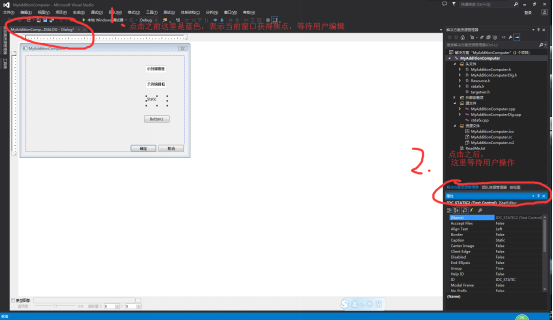
6、修改属性里面caption的值为运算结果,之后会发现,左边那里被变成了运算结果。

7、把id修改一下,改成IDC_RESULT。【由于这个ide毕竟有点儿不太好用,如果不改的话,好像还没有办法为这个控件添加变量。所以好多界面的东西都用qt开发了,象你知道的QQ就是用qt开发的。或许等我会把opencv那一套能在qt上使了,我就不看mfc了。。。昏蛋。。。】

8、单击这个静态文本,然后右键添加变量。

修改之后点击完成。
9、为了美观,我们把Button1的caption也改了。改成“运算”。
七、添加函数:
1、双击“运算”这个按钮。

这就是,到时候我们点击按钮时会作出相应的函数。
2、编辑代码:

代码:
UpdateData(true);
c = a + b;
UpdateData(false);
八、这就大功告成了。
1、点击绿色小箭头。
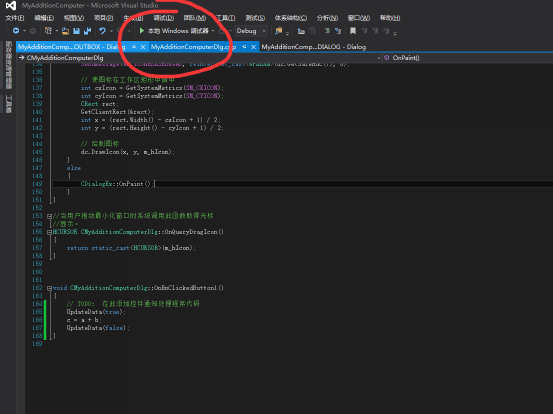
2、得到输出结果:

3、测试:
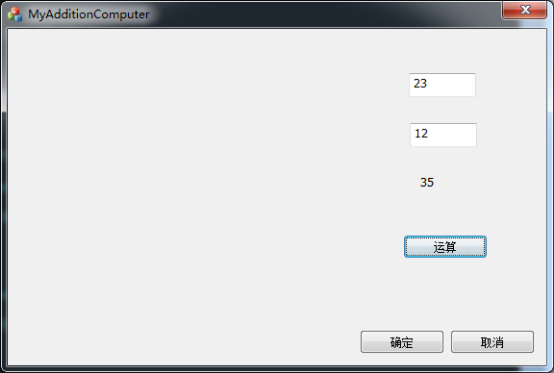
4、看来是没有出问题
八、扩展阅读
1、
UpdateData(true);//见名知意,更新数据。不过它到底是什么呢?双击UpdateData这个单词。按下F12
【
进入到另外一个人家写好的文件里面,f12就是回到函数定义或者声明的地方,以查看原来的文件。
发现:
// Dialog Data support 对话数据支持
public:
BOOL UpdateData(BOOL bSaveAndValidate = TRUE);
// data wnd must be same type as this wnd并不知道是啥。。。
总之至少知道这是一个更新数据的函数,返回值是bool类型的,接收一个bool数据类型的数据。并且我们也的确是放置了不同的bool值。
True代表,值从控件到内存。
False代表,值从内存到控件,也就是界面,然后被我们所看见。
所以先设置true,表示我们往两个Edit Control里面输了两个数字,有程序接收,放到内存。之后进行运算,运算之后,反馈结果到c里面。
然后我们再次执行UpdateData(false);表示数据从内存到界面。然后我们就看到了这个运算结果。
原文参考:http://www.jizhuomi.com/school/c/157.html
】
c = a + b;//记得我们之前写的 a 和 b 还有c 嘛,就是他们了,分别指定了int型的变量abc。然后做加法
UpdateData(false);
2、按了F12回不去了怎么办,【笑哭。。。】这个vs里面有一些快捷键可以让我们迅速进行光标的切换,按下 Ctrl 和-【读作减号】 以及Ctrl 和Shift 和 -【读作减号】 ,这两组快捷键试试吧


